CAD绘图中如何快速画箭头?
溜溜自学 室内设计 2021-07-01 浏览:1003
大家好,我是小溜,在我们日常工作中使用“CAD软件”会遇到各种各样的问题,不管是新手还是高手都会遇到自己不知道的问题,比如“CAD绘图中如何快速画箭头?”,下面小编就讲解一下怎么解决该问题吧,此教程共分为4个步骤,小编用的是联想天逸台式电脑,电脑操作系统版本以Win7为例,希望能帮助到各位小伙伴!
工具/软件
电脑型号:联想(Lenovo)天逸510S
操作系统:Windows7
软件名称:CAD2010
步骤/教程
1、首先打开 CAD, 因为绘图是一个直线箭头, 这里的小部分建议你先把 "正交" 打开, 如图所示, 点击下面的直角符号, 命令栏就会提示<正交>
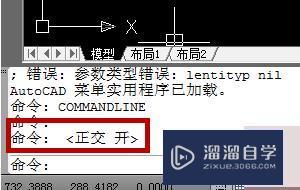
2、然后我们进入 "PL" 命令, 返回汽车, 确定 CAD 中的起点, 然后确定下一个点, 即线段的端点 (这一步实际上是单词箭头的直线部分, CAD 直接字线段)
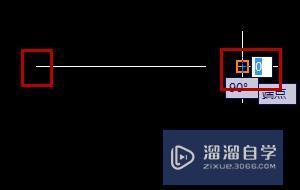
3、绘制一条直线后, 我们在 "指定下一个点" 中选择 "W", 输入 "w", 返回, 然后指定两个端点的宽度, 输入 "80", 返回, 输入 "0", 然后ENTER
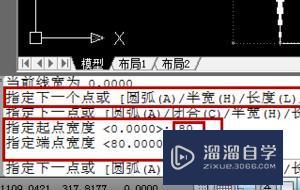
4、然后返回到绘图界面, 向左和向右拉伸所选箭头的长度, 使用鼠标确定箭头的端点, 最后单击 "Enter" 键完成线条箭头的绘制
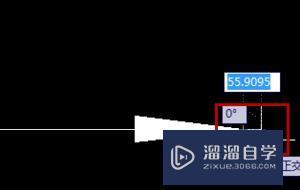
相关文章
距结束 06 天 08 : 40 : 36
距结束 01 天 20 : 40 : 36
首页










